KeePass Password Manager est une application gratuite et open source qui peut être installée facilement sur Linux comme Ubuntu 20.04 LTS à l'aide du gestionnaire de packages APT.
Ce gestionnaire de mots de passe open source propose des algorithmes de chiffrement AES-256, plusieurs clés utilisateur,
Version portable pour Windows 10/7/8 ; Auto-Type, Global Auto-Type Hot Key et glisser-déposer des mots de passe. L'utilisateur peut exporter des mots de passe enregistrés vers des fichiers TXT, HTML, XML et CSV. Si vous utilisez LastPass, Bitwarden, Dashlane, AnyPAssword, Code wallet et bien d'autres, il est également possible d'importer des mots de passe à partir d'eux dans KeePass.
Transfert facile de la base de données, prise en charge des groupes de mots de passe, des champs horaires et des pièces jointes, gestion intuitive et sécurisée du presse-papiers ; Le générateur de mot de passe aléatoire en est d'autres fonctionnalités clés.
Installation de KeePass Password Manager sur Ubuntu 20.04 / 18.04 LTS
Les étapes effectuées sur Ubuntu 20.04 focal fossa mais également applicables pour Ubuntu 19.04/18.08, y compris Debian, Linux Mint et d'autres distributions Linux similaires.
1. Ouvrir un terminal de commande
Pour obtenir le terminal de commande, utilisez le raccourci clavier Ctrl+Alt+T ou allez simplement dans Afficher les applications et recherchez un terminal de commande pour l'exécuter.
2. Exécutez la mise à jour du système
Bien que cette commande ne soit pas obligatoire, exécutez-la, juste pour vous assurer que tous les packages existants du système sont à jour, et cela reconstruira également le cache APT.
sudo apt update
3. Installer KeePass sur Ubuntu
Nous n'avons pas besoin d'ajouter de référentiel tiers sur Ubuntu 20.04 LTS ou une version antérieure pour l'installation du gestionnaire de mots de passe KeePass car il est déjà présent dans la liste des sources officielles. Et peut être installé facilement à l'aide du gestionnaire de packages APT.
sudo apt install keepass2
4. Ouvrez le gestionnaire de mots de passe KeePass
Accédez à Applications et recherchez KeePass. Lorsque son icône apparaît, il suffit de cliquer pour l'ouvrir.
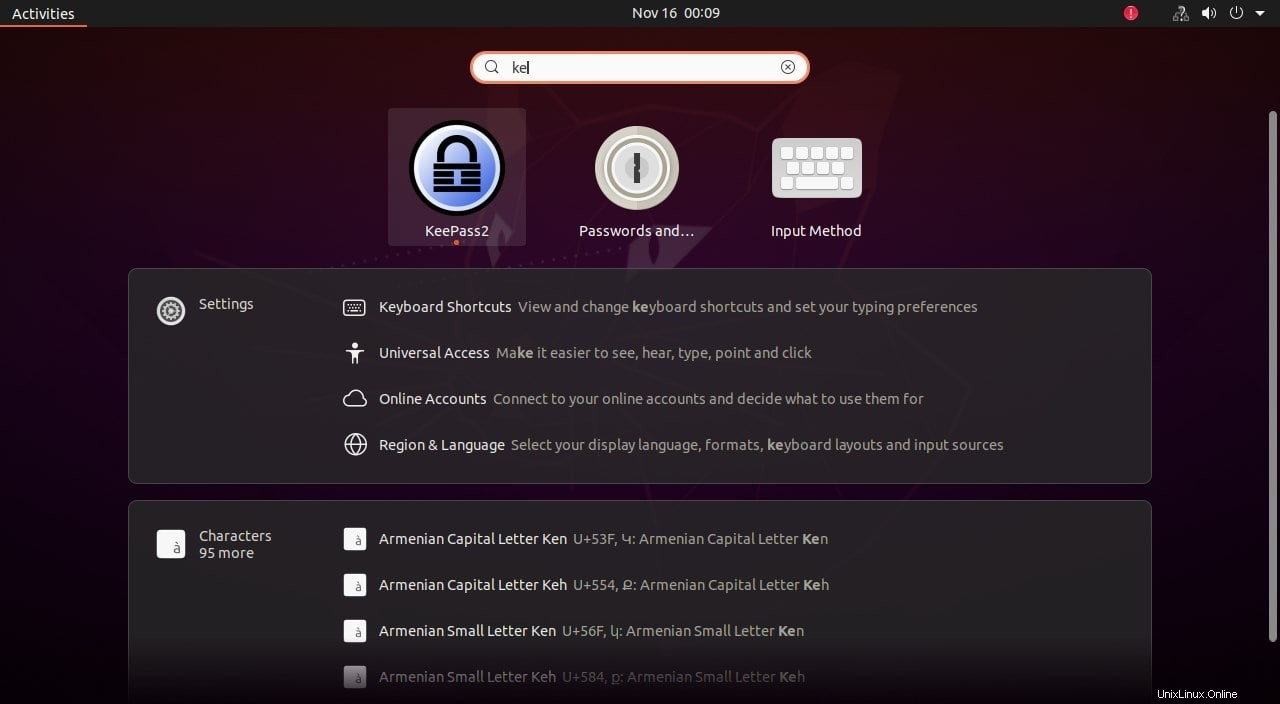
5. Créer une base de données
Si vous avez déjà un mot de passe base de données ailleurs, nous pouvons les importer dans Keepass. Pour cela, cliquez sur le Fichier puis le Importer option. Cependant, si vous souhaitez repartir de zéro, nous devons créer un fichier de base de données ici sur le logiciel.
- Pour créer une base de données KeePass, cliquez sur le Fichier dans le menu et sélectionnez "Nouveau "
- Vous pouvez utiliser l'emplacement par défaut pour enregistrer la base de données donnée par l'application ou choisir celle que vous voulez.
- Donnez un nom à votre base de données.
- Créez un mot de passe principal qui servira à chiffrer la base de données.
- Et l'application est prête à être utilisée.
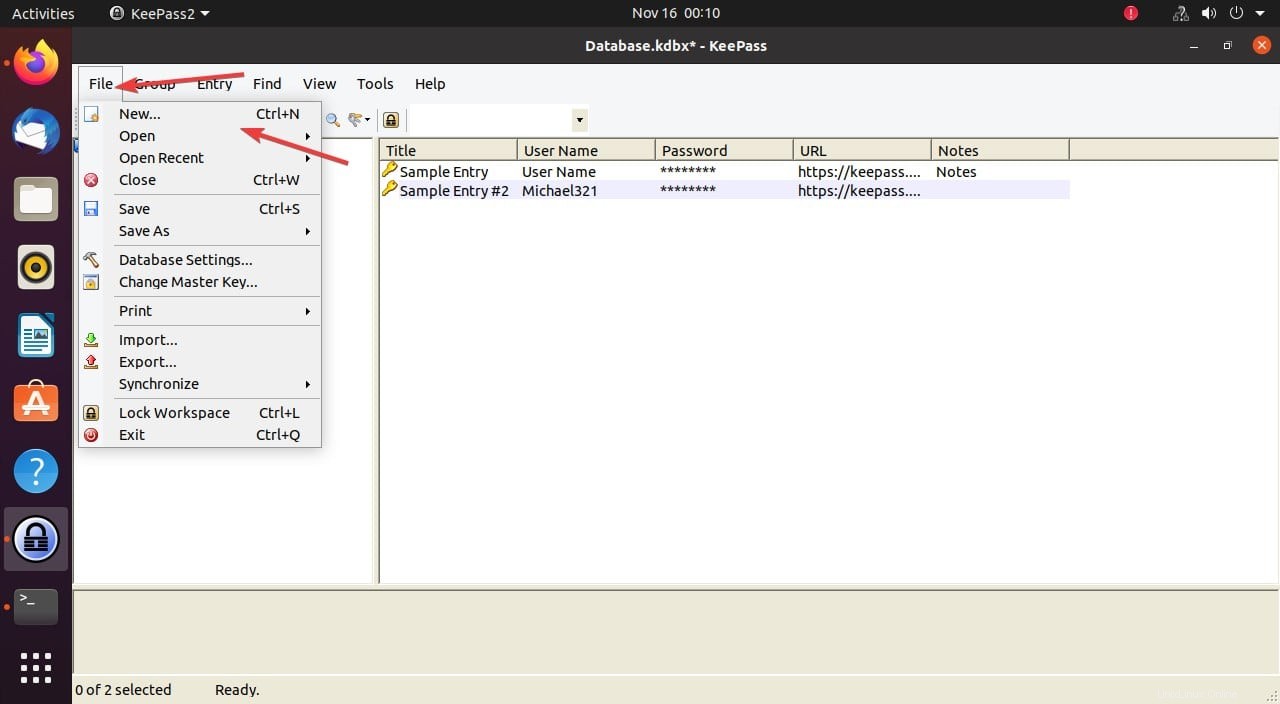
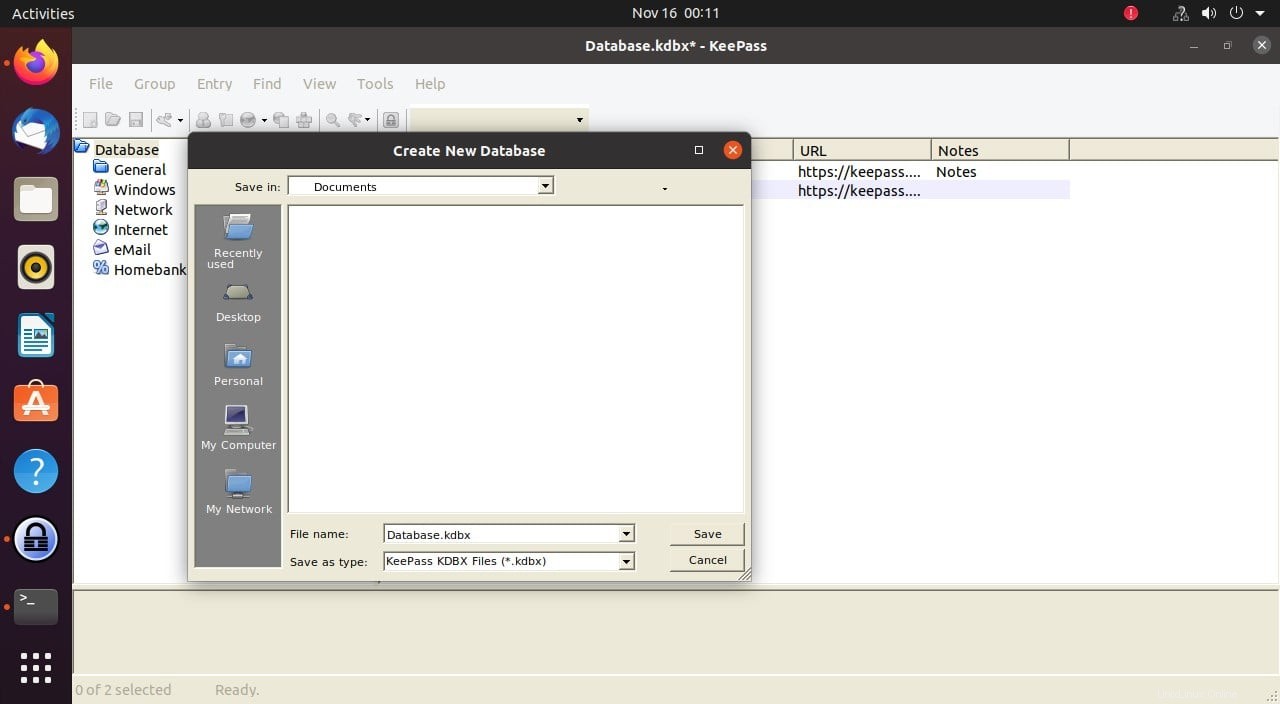
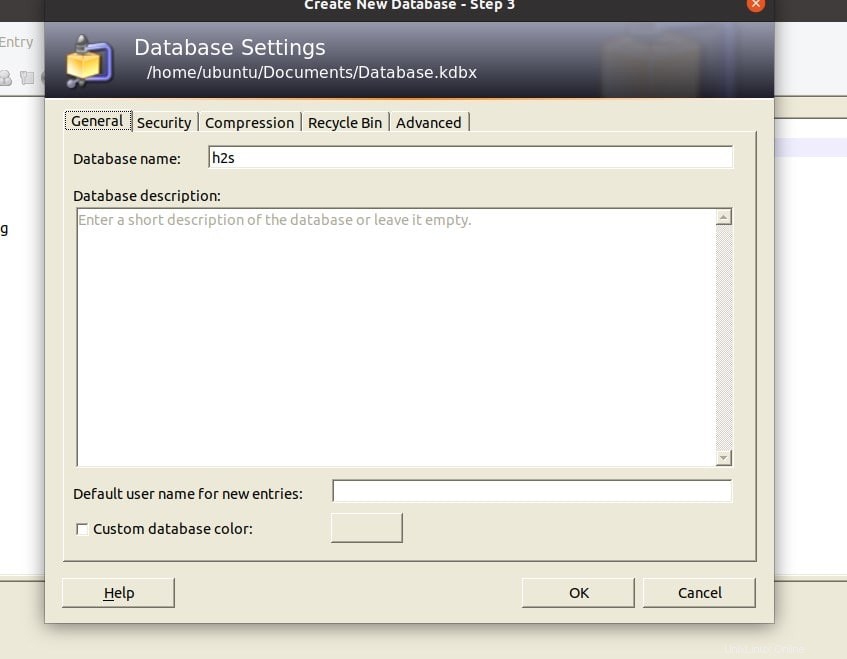
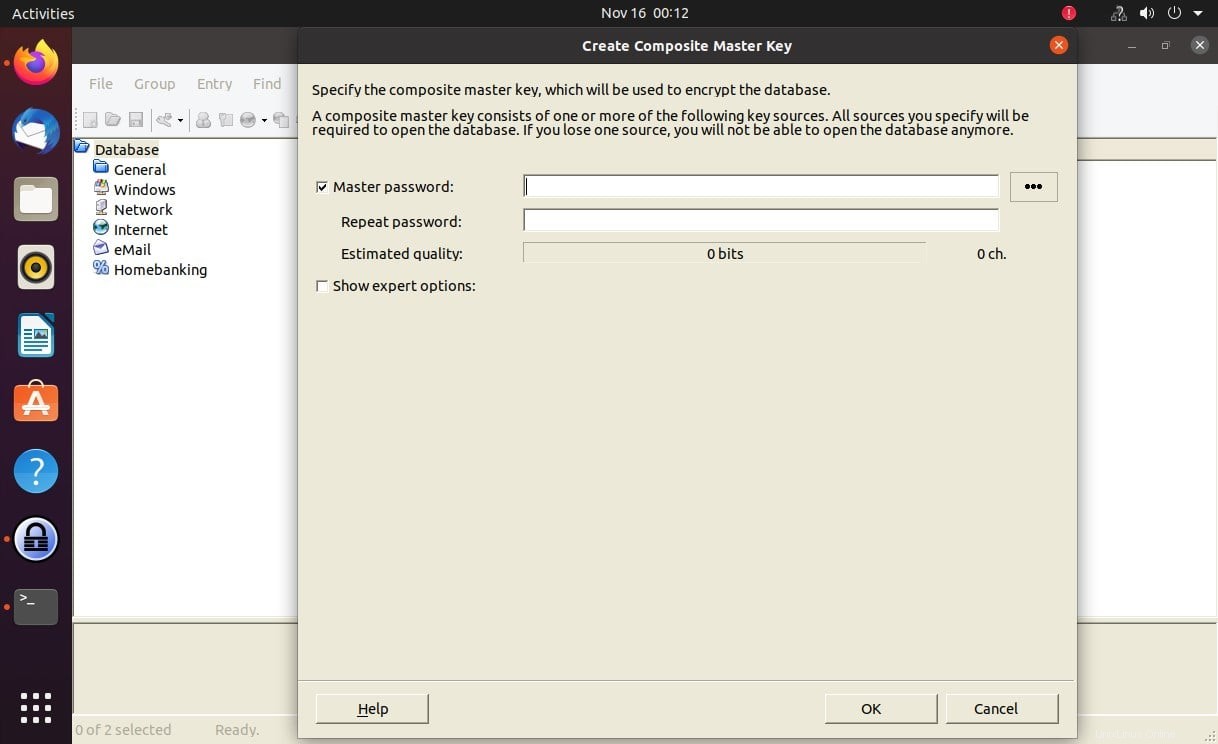
Après cela, vous pouvez soit ajouter manuellement une nouvelle entrée de mot de passe dans la base de données de KeePass pour enregistrer vos informations de connexion.
6. Comment mettre à jour KeePass
Nous avons installé le KeePass à l'aide du gestionnaire de packages APT et du référentiel officiel d'Ubuntu. Par conséquent, l'exécution de la commande générale de mise à jour et de mise à niveau du système installera également la dernière version disponible de KeePass.
sudo apt update && sudo apt upgrade
Autres tutoriels Linux
- Comment installer le gestionnaire de mots de passe Dashlane sur Ubuntu 20.04
- Définir le mot de passe de l'utilisateur root dans Ubuntu 20.04 LTS focal fossa
- Installer MystiQ Video Converter sur Ubuntu 20.04